Windows11/10でTFTPクライアントを有効にする方法
TFTPまたはトリビアルファイル転送プロトコル(Trivial File Transfer Protocol)を使用すると、リモートPCとの間でファイルを転送できます。Windows 11/10/8/7TFTPはデフォルトで無効になっていますが、この機能が必要な場合は、TFTPを簡単に有効にできます。
TFTP transfers files to and from a remote computer, typically a computer running UNIX, that is running the Trivial File Transfer Protocol (TFTP) service or daemon. TFTP is typically used by embedded devices or systems that retrieve firmware, configuration information, or a system image during the boot process from a TFTP server, says TechNet.
Windows11/10でTFTPクライアントを有効にする
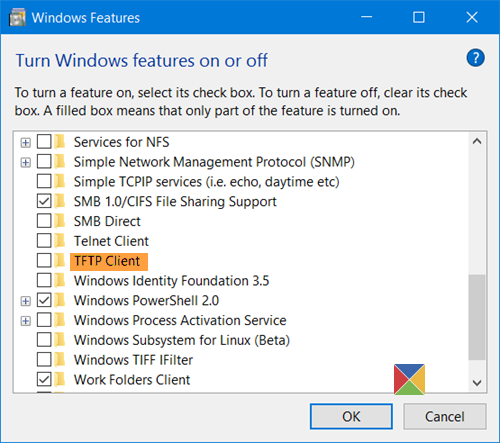
Windows 11/10TFTPクライアントを有効にするには、WinXメニューから[(WinX Menu)コントロールパネル(Control Panel)]を開き、[プログラムと機能(Programs & Features)]アプレットをクリックします。
左側に、[Windowsの機能をオンまたはオフ(Turn Windows features On or Off)にする]が表示されます。それをクリックして、Windowsの機能(Windows Features)パネルを開きます。
TFTPクライアント(TFTP Client)が表示されるまで下にスクロールします。
チェックボックスをオンにして、[OK]をクリックします。
Windowsは、機能のインストールとアクティブ化を開始します。1分もかかりません。
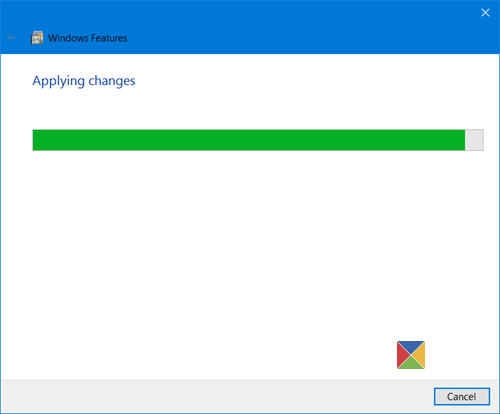
プロセスが完了すると、そのことを通知され、TFTPを使用できるようになります。
現在、 TFTP(TFTP)は安全であるとは見なされていないため、必要な場合にのみ使用してください。
TFTPがWindowsで機能しているかどうかを確認するにはどうすればよいですか?
管理者特権のコマンドプロンプトで、次のコマンドを実行します– netstat -an|more。udp 0 0 0.0.0.0:69のようなものが表示された場合は、 TFTPが有効で機能していることを意味します。
また読む(Also read):CMDを使用してTelnetを有効にする方法。
Related posts
Charmap and Eudcedit Windows 10の組み込みツールの使い方
Microsoft Visual C++再配布可能なパッケージ:FAQ and Download
Windows 10 PCでInput Method Editor(IME)の使用方法
Windows 10の有効化方法またはDisable Archive Apps feature
Windows 10 Hello Face AuthenticationでEnhanced Anti-Spoofingを有効にします
Windows 10でONまたはOff Caret Browsing Supportをオンにします
Windows 10 V20H2 October 2020 Updateで取り外した機能
Windows 10の有効化方法またはDisable or Application Isolation feature
Restart用の登録済みProgramはWindows 11/10に記載されていますか?
Windows 10のReliability Monitorの場合はDisable Data Collectionを有効にします
Windows 10 v 21H1では、機能が削除されました
Access & use Microsoft Edge Windows 10のFlagsページについて
Codec - 概要、Features、Download、FAQ
Windows 10でPerformance Monitorを使う方法
Microsoft Edge browserを使用してweb page URLを共有する方法
OOBEまたはWindows 11/10の箱外の経験とは何ですか?
Windows 10にスクリーンショット機能と新しいSearchを使用する方法
どのようにNetwork Driveをマッピングするか、Windows 11/10にFTP Driveを追加します
Windows 10でWake-on-LANを有効にする方法
Analyze Wait Chain:Identify hungまたはWindows 10の凍結プロセス
